Раздел «Администрирование» Windows дает возможность изменять параметры компьютера и операционной системы, настраивать ОС под индивидуальные требования. Чаще всего им пользуются опытные администраторы, достаточно хорошо разбирающиеся в Виндовс. В то же время, некоторые инструменты помогают оптимизировать работу системы и полезны для обычного юзера. В данной статье рассмотрим возможности расширенного управления ОС методами администрирования на примере Windows 10.
Рекомендация из личного опыта. Прежде чем экспериментировать с глобальными настройками операционной системы, я обязательно создаю установочный образ системы. Как это сделать, смотрите здесь: как создать загрузочную флешку Windows 10.
- Как открыть раздел «Администрирование»
- Через «Панель управления»
- Запуск через меню «Пуск»
- Сведения о системе
- Управление компьютером
- Очистка диска
- Просмотр событий
- Средство проверки памяти Windows
- ODBC Data Sources (32-bit)
- Системный монитор
- Диск восстановления
- Редактор реестра
- Диспетчер задач
- Монитор ресурсов
- Службы
- Конфигурация системы
- Планировщик заданий
- Монитор брандмауэра Защитника Windows
Как открыть раздел «Администрирование»
В операционной системе Windows 10 предусмотрено несколько способов запуска встроенных утилит и приложений для настройки системы. Рассмотрим основные.
Шестисеместровая программа «Организационное развитие»
Через «Панель управления»
Этот вариант наиболее привычен для большинства пользователей предыдущих версий OS Windows. Чтобы открыть «Панель управления», воспользуйтесь одним из следующих способов.
1.Используйте встроенный функционал Поиска:
- кликнув левой кнопкой мыши (ЛКМ) по соответствующей иконке на Панели задач;
- одновременным нажатием сочетания клавиш «WIN+S».
В открывшемся окне начните набирать «панель управления», нажмите ЛКМ на значок для открытия приложения.

2.С использованием команд. В Windows 10 существует несколько способов вызова терминала для запуска приложений и команд программным способом. Запуск приложения «Панель управления» не требует прав Администратора. Поэтому я остановлюсь на самом простом и понятном варианте открытия Панели без использования «Командной строки»:
- нажимаем на комбинацию клавиш «WIN+R»;
- в открывшемся окне «Выполнить» вводим команду «control» без кавычек;
- нажимаем «ENTER» или «ОК».
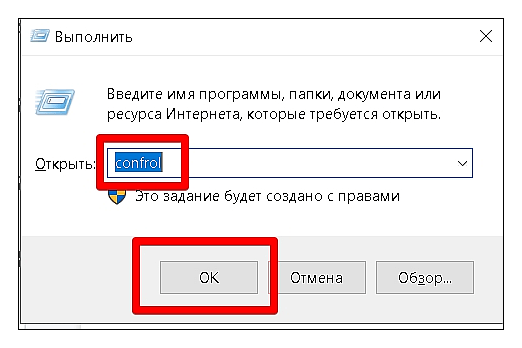
Остальные способы открытия «Панели управления» в ОС Виндовс 10 сводятся к модификациям предыдущих вариантов. Не вижу смысла рассказывать о них дополнительно. В «Панели управления» для удобства переключитесь в режим «Крупные значки», найдите пункт «Администрирование» и нажмите «Enter».
25 лет Windows 98! Как ей пользоваться в 2023 году?
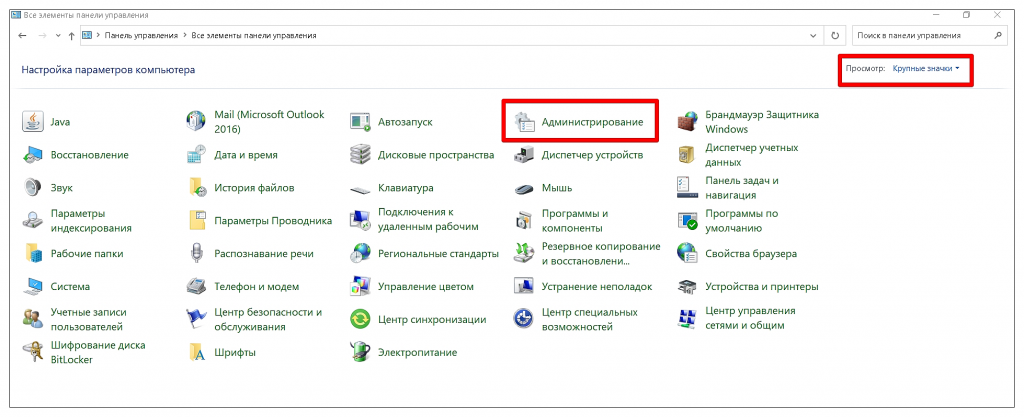
Запуск через меню «Пуск»
Это наиболее простой вариант запуска «Службы администрирования». Достаточно открыть «Пуск», найти и развернуть папку Служебные — Windows. Далее запускаете раздел «Средства администрирования Windows».
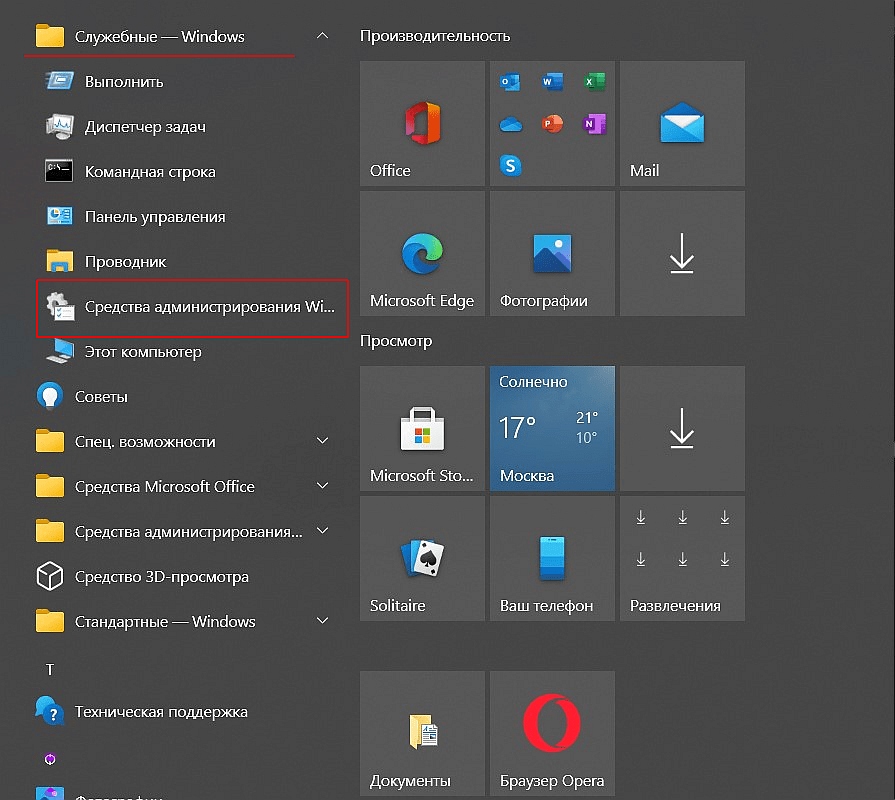
Основные инструменты администрирования Виндовс
После запуска приложения администрирования Windows 10, откроется стандартное окно «Проводника» со средствами расширенного управления системой.
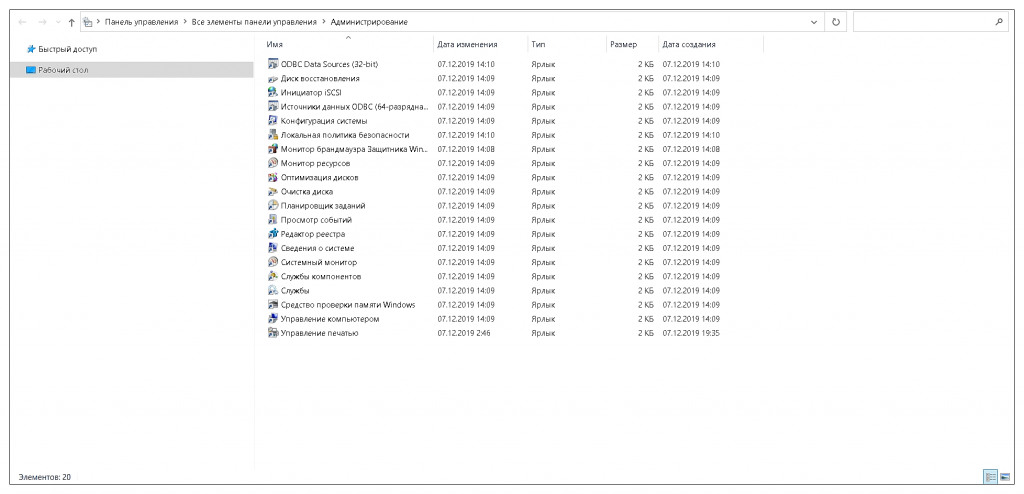
Здесь присутствует встроенный набор из 20 утилит для управления и настроек Windows 10. Часть из них рассчитана на серьезное вмешательство в глобальные настройки операционной системы, приложений и программ. Использовать данные инструменты рекомендуется только системным администраторам. Рассмотрим функционал некоторых приложений подробнее.
Сведения о системе

Быстрый способ получить основные данные об аппаратных и программных компонентах компьютера. В перечне есть сведения, которые пригодятся не только для обычных пользователей, но и будут полезны системным администраторам. Доступен поиск, экспорт в текстовый файл, что делает обработку данных более удобной.
Управление компьютером
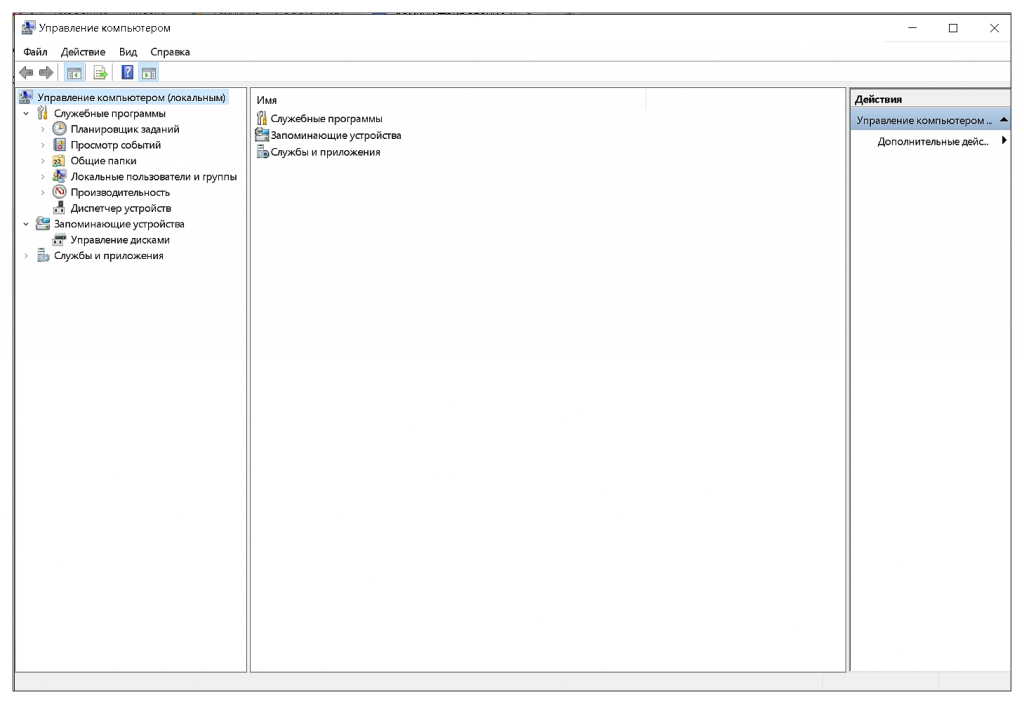
В данном окне доступны все основные службы и приложения для настройки конфигурации системы на усмотрение пользователя. Это, своего рода, общее меню, в нем собраны инструменты административного управления ОС Виндовс.
Очистка диска
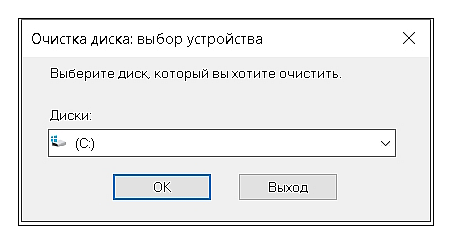
Инструмент удаления данных с выбранного диска или раздела на информационных носителях компьютера. Следует пользоваться с особой осторожностью, т.к. восстановить информацию после форматирования практически невозможно. См. подробную инструкцию: Как отформатировать жесткий диск.
Просмотр событий
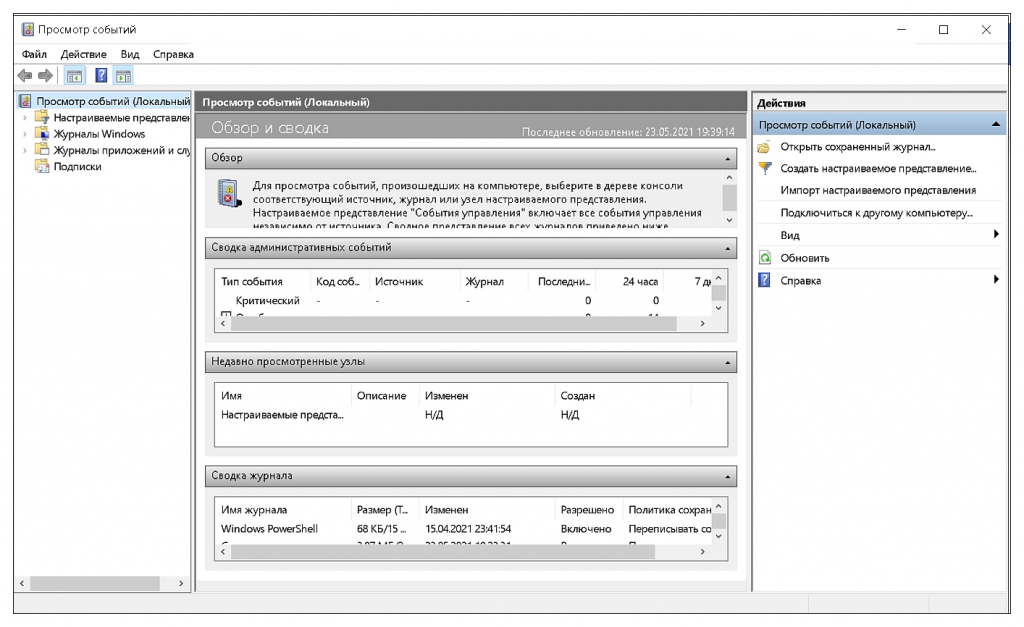
Полезное приложение для просмотра изменений, которые происходили в системе. Позволяет обнаружить запись, в результате которой компьютер стал работать нестабильно. Это может быть вредоносное ПО, либо иные программные нарушения. Локализация дает возможность точечного устранения проблемы. Журнал начинает работать с момента запуска ПК.
Средство проверки памяти Windows
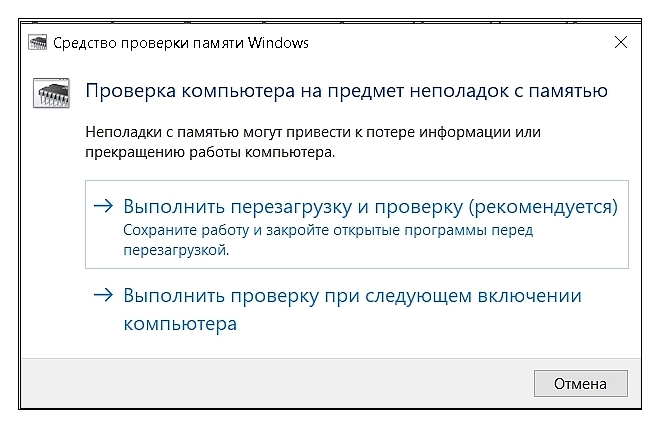
Утилита позволит проверить оперативную память во время загрузки компьютера. Рекомендую использовать этот инструмент, прежде чем запускать сторонние приложения тестирования ОЗУ.
ODBC Data Sources (32-bit)
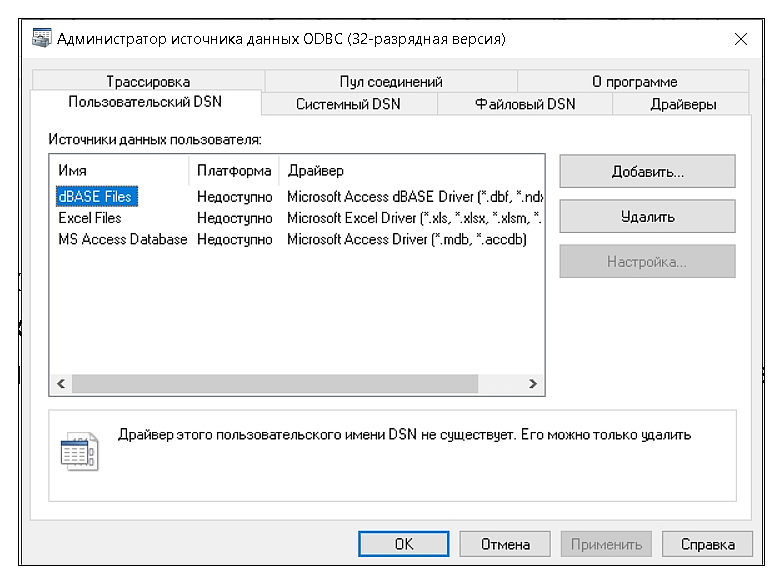
Утилита, с помощью которой настраивается подключение к базам данных, управление системными драйверами данных (СУБД). Используется для 32-х битной системы. Ее аналог для работы с СУБД 64-битной разрядности в панели Администрирования называется «Источники данных ODBC (64-разрядная версия)». Инструмент рекомендуется использовать только системным администраторам, хорошо разбирающимся в программных настройках операционной системы Windows.
Системный монитор
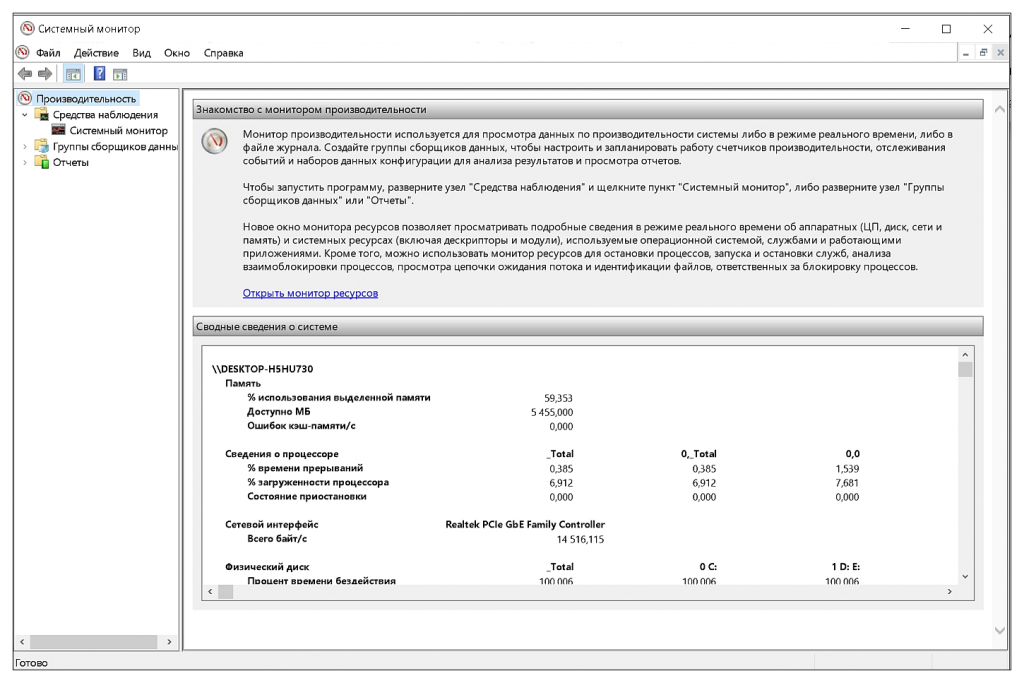
Инструмент мониторинга производительности всех основных компонентов компьютера: ЦП, ОЗУ, файла подкачки, дисков и других. Результаты проверки показывают текущее состояние ресурсов системы, доступны для хранения и анализа в журнале. Есть возможность оперативно вмешиваться в процессы, приостанавливать и перезапускать их.
Диск восстановления
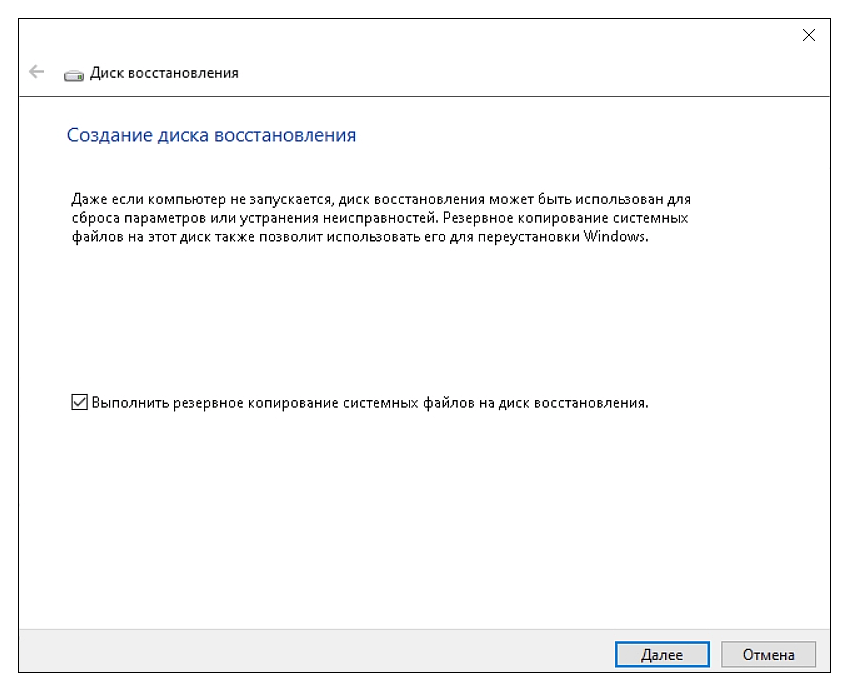
Утилита предназначена для создания резервной копии системы. Позволяет восстановить ОС после серьезных сбоев, устранять неисправности, переустановить систему. Следует учитывать, что бэкапятся только основные настройки Windows на дату создания копии. Рабочие файлы и сторонние программы данным приложением не записываются.
Редактор реестра
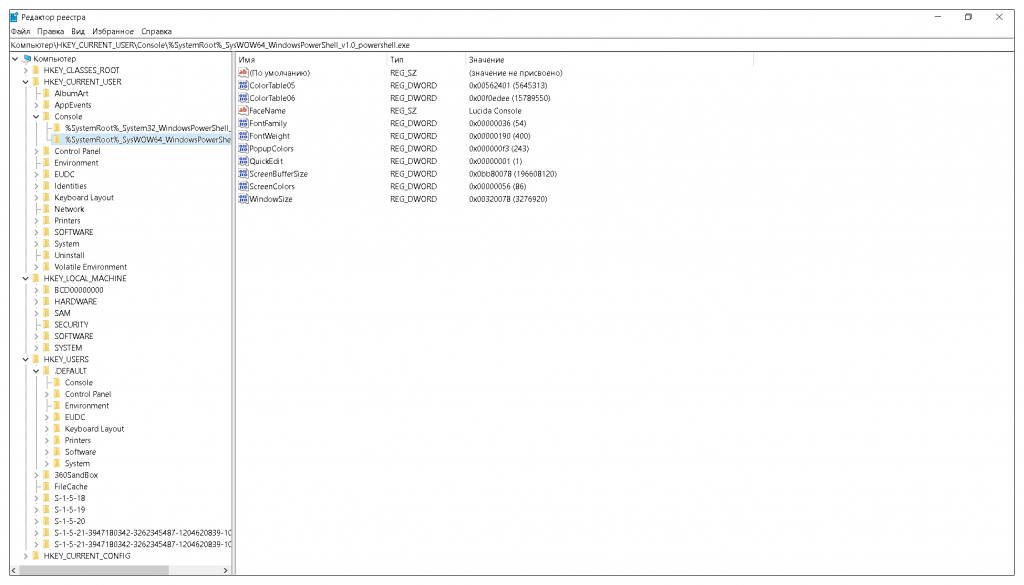
Данное средство полезно для решения системных проблем. Некоторые программы и приложения, после их удаления, оставляют записи в реестре. Как минимум, это тормозит систему при загрузке и работе. Если в реестре прописалось вредоносное ПО, то оно может создать опасность для стабильной работы операционки и отдельных компонентов Windows.
Следует понимать, что редактирование реестра может нарушить стабильную работу компьютера. Проводите чистку, только если уверены, что данную запись можно удалить безопасно. Перед внесением изменений в реестр рекомендую создать резервную копию, либо «Точку восстановления» для отката.
Диспетчер задач
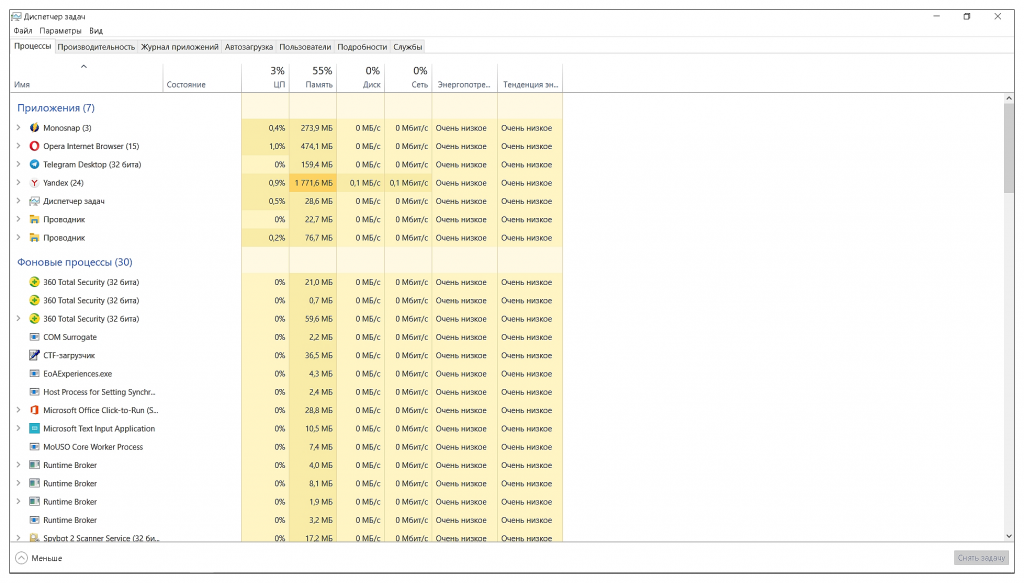
Приложение, знакомое каждому пользователю Виндовс. Предоставляет обзор всех основных сведений о текущих параметрах системы и управлять ими. Начиная с восьмой версии в «Диспетчере задач» доступна вкладка «Автозагрузка». С помощью функции блокировки приложений, автоматически прописавшихся в «Автозагрузке», можно ускорить запуск системы. Диспетчер позволяет приостанавливать работу ненужных фоновых программ, отключать зависшие приложения.
Монитор ресурсов
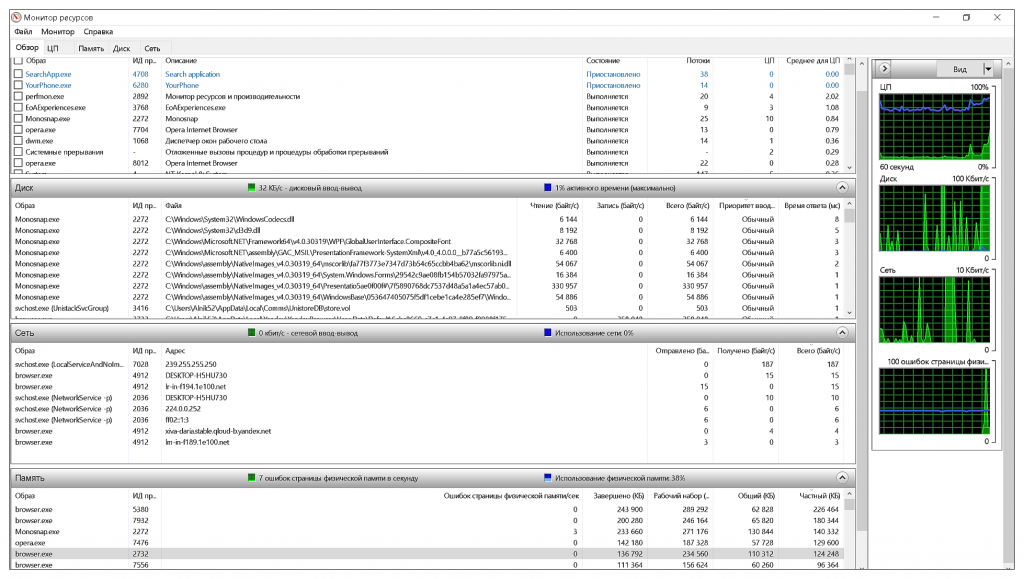
Данное приложение дополняет и уточняет сведения об использовании ресурсов компьютера каждым из запущенных процессов в расширенном виде.
Службы
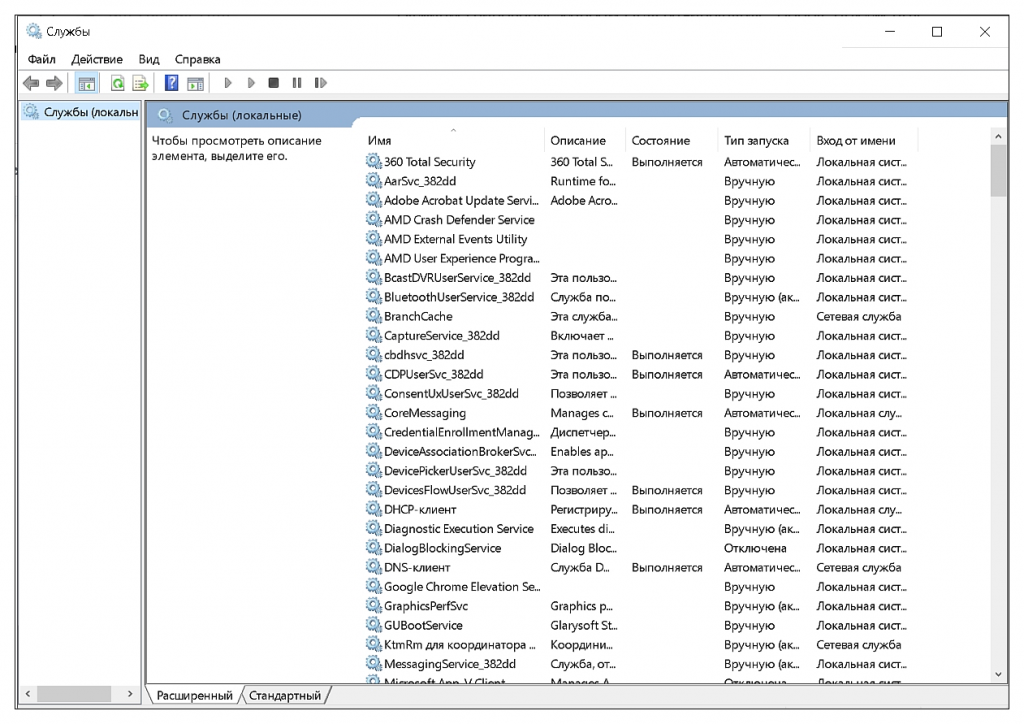
Набор инструментов, однозначно предназначенный для опытных администраторов Windows. Представляет собой полный список имеющихся служб, как работающих, так и приостановленных либо отключенных пользователем. Некоторые службы работают в автоматическом режиме, их отключение может привести к нарушениям в стабильном функционировании ОС. Блокировка некоторых лишних приложений ускоряет работу операционной системы.
Конфигурация системы
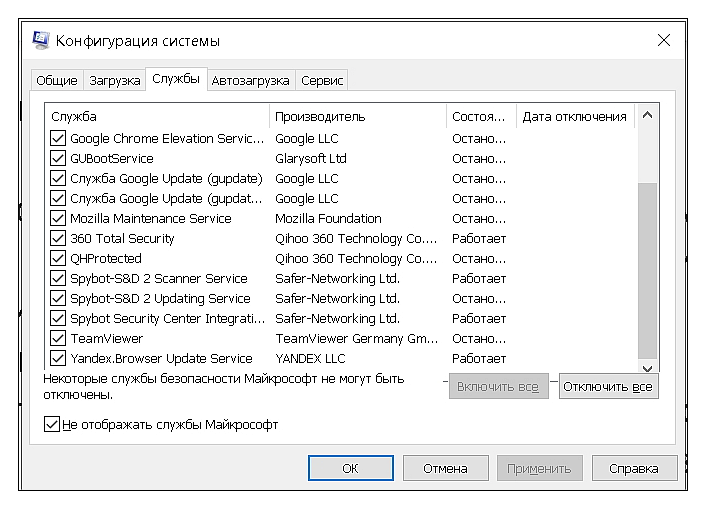
Системная утилита предоставляет возможность выбора способа загрузки Windows, в том числе в «Безопасном режиме». В Виндовс 10 именно с ее помощью можно решить различные проблемы через Диагностический запуск. Здесь же, как и в «Службах», есть возможность управлять активностью служб Microsoft и сторонних приложений. Любопытно наличие вкладки «Автозагрузка», весь функционал которой в том, чтобы переслать запрос в «Диспетчер задач».
Планировщик заданий
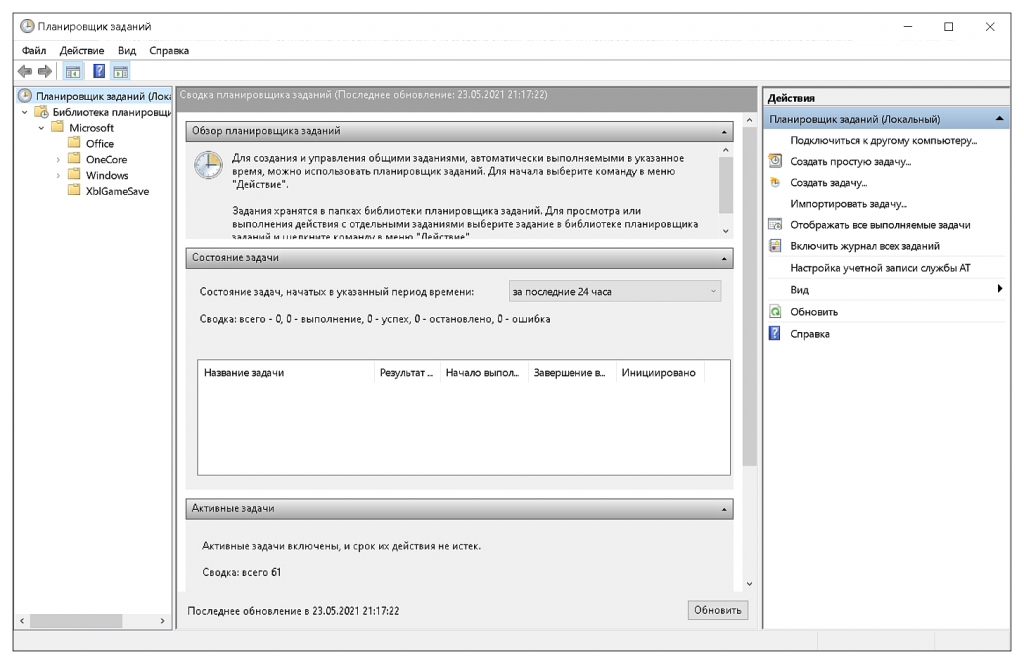
Один из лучших инструментов Windows, мало используемый обычными пользователями. Позволяет автоматизировать определенные процессы по графику запуска. Функционал планировщика достаточно широкий, есть мастер настройки. Выполнение задания может быть однократным, периодическим, либо привязано к определенному системному событию. Доступно сетевое подключение к другому компьютеру, создание общих заданий.
Монитор брандмауэра Защитника Windows
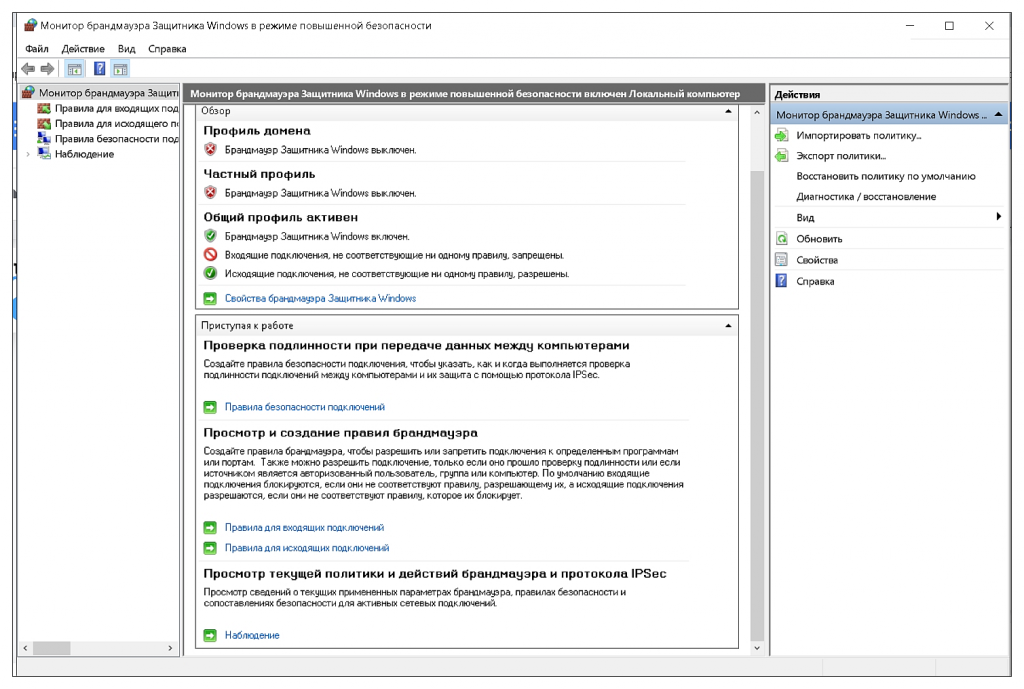
Оснастка для тонкой настройки брандмауэра Windows Defender с целью увеличения антивирусной защиты и блокировки взлома компьютера по сети. Основной недостаток программы — влияние на скорость работы слабых компьютеров. Также приложение блокирует многие сторонние приложения, которые приходится добавлять в список исключений. Советуем прочитать: Как отключить брандмауэр Windows 10.
Вывод
Как видим, операционная система Windows 10 оснащена довольно мощным набором инструментов администрирования. Некоторыми из них, особенно в части мониторинга ресурсов и компонентов, я пользуюсь регулярно. Это позволяет держать под контролем основные показатели системы, устранять большинство сбоев и проблем.
Другие в чем-то ограничены и для дополнительных проверок и улучшений применяю сторонние приложения. Но прежде чем устанавливать и запускать чужую утилиту, рекомендуется попробовать родные приложения разработчика. Надеюсь, моя статья будет полезна для решения задач оптимизации работы OS Windows на ваших компьютерах.
Источник: tehnichka.pro
Лабораторная работа № 7. Установка и удаление дополнительного оборудования в ос Windows
Цель: уяснить порядок установки и удаления устройств в операционной системе Windows.
Оборудование: компьютер в сборе, или испытательный стенд.
Место проведения: компьютерный класс.
Время:2 часа.
Базовые сведения:
Plug And Play — «вставь и играйся». Обозначает технологию, которая сводит к минимуму усилия по подключению новой аппаратуры. PnP-карты не имеют перемычек конфигурации или особых программ настройки; вместо этого общий для компьтера PnP-диспетчер (отдельная программа либо часть BIOS или ОС) сам находит каждую из них и настраивает на соответствующие адреса, линии IRQ, DMA, области памяти, предотвращая совпадения и конфликты.
PnP BIOSобычно обозначает BIOS с поддержкой такой настройки, однако настройка карт на различных шинах различается, и PnP BIOS на плате с шинами ISA/PCI, может уметь настраивать только PCI-карты, а для ISA потребуется поддержка со стороны ОС или отдельный настройщик (например, ISA PnP Configuration Manager от Intel).
PnP Managerзаписывает параметры конфигурации в ESCD (Extended System Configuration Data — данные расширенной системной конфигурации). Внешний PnP Manager использует для данных файл на диске, а PnP BIOS — собственное Flash-ПЗУ. Если в процессе конфигурации PnP-устройств обнаружены изменения — выдается сообщение «Updating ESCD. » и делается попытка записать изменения в ПЗУ. В случае успеха выдается сообщение «Success», отсутствие которого означает невозможность перепрограммирования Flash-ПЗУ (не установлена перемычка, стоит ПЗУ обычного типа или неисправны цепи программирования Flash-ПЗУ на системной плате).
Общий порядок установки и удаления периферийного оборудования ПЭВМ. Перед началом установки периферийного оборудования или плат необходимо выключить и обесточить компьютер. При необходимости отвинчивается и снимается защитный кожух системного блока.
Выбранное устройство устанавливается в слот расширения, соответствующий интерфейсу устройства, или (если устройство внешнее), подключается к порту, соответствующему интерфейсу устройства (COM, LPT и др.). После этого компьютер включается и выполняется процесс установки драйверов. Если устройства поддерживают интерфейс Plug
— записывать компакт-диски с помощью устройство записи, не прибегая к помощи программного обеспечения независимых производителей, а используя процедуру перетаскивания и соответствующие мастеры;
Использовать расширенные клавиатуры PS/2 и USB-устройства ручного ввода, имеющие дополнительные клавиши для функций работы с мультимедиа, просмотра веб-страниц, управления электропитанием и других функций;
— применять беспроводные сетевые устройства, избавляющие от необходимости создавать сети сложной конфигурации;
— работать с многофункциональными устройствами, объединяющими в себе возможности, например, сканера, факса и принтера.
Кроме того, в операционной системе Windows XP поддерживаются широко известные, надежные стандарты оборудования, такие как IrDA (Infrared Data Association), USB (Universal Serial Bus) и высокоскоростная шина IEEE 1394.
В отличие от Windows Windows 2000 и Windows XP позволяют существенно сократить количество ситуаций, в которых после внесения конфигурационных изменений требуется выполнять перезагрузку компьютера. Ниже перечислены ситуации, в которых при работе с прежними версиями требовалась перезагрузка компьютера, а новая версия позволяет обойтись без перезагрузки: изменение сетевой конфигурации, например, модификация IP-адресов, добавление или удаление сетевых протоколов, добавление или удаление периферийных устройств, включая аудио- и видеоадаптеры и их драйверы, добавление, удаление и переконфигурирование многих периферийных устройств, включая жесткие диски, сетевые адаптеры и устройства CD-ROM.
Установка и конфигурирование аппаратных средств. Все задачи, связанные с настройкой аппаратных средств, выполняются с использованием мастера аппаратных средств Мастера оборудования (Hardware Wizard), вызываемого из панели управления. Для этой цели раскройте окноПанель управления и выполните двойной щелчок мышью на значкеУстановка оборудования (Add/Remove Hardware).
С помощью мастера оборудования можно устанавливать новые аппаратные устройства, осуществлять диагностику аппаратных конфликтов, задавать свойства устройств, отключать устройства и запускать Диспетчер устройств (Device Manager). Например, чтобы установить набор свойств PC-карты, следует вызвать мастер оборудования. Можно также непосредственно обратиться к Диспетчеру устройств (для этого откройте в панели управления окноАдминистрирование (Administrative Tools), выберите оснасткуУправление компьютером (Computer Management), а в ней — узелДиспетчер устройств). В состав мастера оборудования и Диспетчера устройств были перемещены многие административные утилиты Windows NT 4.0, существовавшие в этой операцией- ной системе как самостоятельные опции панели управления, в том числеУстройства (Devices),PC-порты (PC Card Ports),Ленты (Таре Devices),SCSI-адаптеры (SCSI Adapters).
Опции мультимедийных устройств. Для установки и конфигурирования свойств мультимедийных устройств Используется утилита Звук и мультимедиа (Sounds and Multimedia). Она объединяет в своем составе функциональные возможности утилит Звук (Sounds) и Мультимедиа (Multimedia), существовавших в Windows ранних версий как самостоятельные утилиты.
Параметры телефона и модема (Phone and Modems Options). Эта утилита в Windows 2000 и Windows XP осуществляет конфигурированиеправил набора номера (dialing rules) и параметров настройки модемов. Она заменяет собой утилиты Модемы (Modems) и Телефоны (Telephony), имевшиеся в составе панели управления в Windows ранних версий.
Порядок выполнения:
- Включите компьютер выключателями находящимися на системном блоке.
- Включите монитор (если монитор компьютера имеет питание, отдельное от системного блока).
- Нажмите кнопку Пуск на панели задач. Выберете пункт Настройка ->Панель Управления (Рис 6).
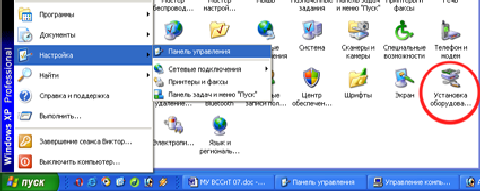 Рис. 6. Установка оборудования.
Рис. 6. Установка оборудования.
- Откройте объект Установка оборудования (появится диалоговое окно Установка оборудования). Прочитайте и законспектируйте сообщение. Нажмите кнопку Далее >.
- Прочитайте и законспектируйте сообщение. На вопрос Повести автоматический поиск новых устройств? выбором соответствующего переключателя ответьте Да (рекомендуется). Нажмите кнопку Далее >.
- Прочитайте и законспектируйте сообщение. Нажмите кнопку Далее >.
- Компьютер начнет поиск вновь установленных устройств. Прочитайте и законспектируйте сообщения. Если компьютер обнаружил новые устройства, вы увидите кнопку Сведения:
- Нажмите кнопку Сведения:, чтобы ознакомиться со списком обнаруженных устройств. Нажмите кнопку Далее >. Если кнопка Сведения: отсутствует, нажмите кнопку Далее >.
- Прочитайте и законспектируйте сообщение. Выберите необходимый тип устройства: Modem. Нажмите кнопку Далее >.
- Прочитайте и законспектируйте сообщение. Установите флажок Не определять тип модема (выбор из списка). Нажмите кнопку Далее >. (рис 7).
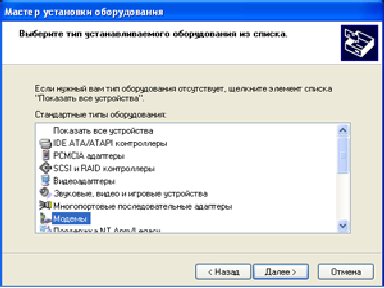 Рис. 7. Выбор типа устанавливаемого оборудования
Рис. 7. Выбор типа устанавливаемого оборудования
- Прочитайте и законспектируйте сообщение. Выберите соответствующие пункты в окнах Изготовители: (Standard Modem Types) и Модели: Standard 28800 bps Modem. Нажмите кнопку Далее >. (рис 8)
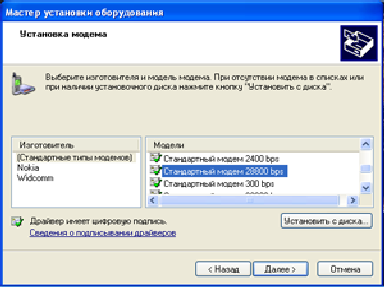 Рис. 8. Выбор стандартного модема из приведенного списка
Рис. 8. Выбор стандартного модема из приведенного списка
- Прочитайте и законспектируйте сообщение. В окне Укажите порт, к которому он присоединен: укажите Последовательный порт (COM2). Нажмите кнопку Далее >.
- Прочитайте и законспектируйте сообщение. Подождите, пока идет установка модема. По завершении нажмите кнопку Готово.
- Откройте объект Система в окне Панель управления. На вкладке Устройства проконтролируйте наличие установленного устройства в пункте Модемы (нажмите + слева от данного пункта), отсутствие конфликтов (нет желтого флажка на иконке устройства), просмотрите его свойства двойным нажатием на иконку устройства Standard 28800 bps Modem. Нажмите кнопку ОК. Закройте окно Свойства: система нажатием кнопки OK. При необходимости (если система запросит), перезагрузите систему.
- Откройте объект Система в окне Панель управления. На вкладке Устройства найдите в пункте Модемы устройство Standard 28800 bps Modem. Выберете данное устройство и нажмите кнопку Удалить. Подтвердите удаление нажатием ОК в появившемся окне. При необходимости (если система запросит), перезагрузите систему.
- Дождавшись окончания запуска операционной системы, выясните у преподавателя порядок завершения работы с компьютером. Приведите компьютер в исходное состояние.
Вопросы к защите:
- Возможности мастера оборудования (Hardware Wizard) и Диспетчера устройств (Device Manager) по упрощению установки новых устройств.
- Быстрый доступ к панели управления
- Изменения в панели управления по сравнению с предыдущими версиями Windows.
- Способы решения задач по конфигурированию системы в Windows XP.
- Стандартные типы оборудования в мастере установки и диагностики оборудования Windows XP.
- Возможности оснастки «Управление компьютером» (Computer Management).
- Возможности оснастки «Службы компонентов».
- Возможности оснастки «Производительность».
- Возможности утилиты «Игровые устройства».
- Возможности утилиты «Клавиатура».
- Возможности утилиты «Мышь».
- Возможности утилиты «Принтеры и факсы».
- Возможности утилиты «Сканеры и камеры».
- Возможности утилиты «Телефон и модем».
- Возможности утилиты «Экран».
- Возможности утилиты «Электропитание».
- Дополнительные возможности панели «Свойства системы» по повышению производительности и быстродействия компьютера.
- Установка Windows 2000 Server. Варианты установки, выбор параметров, возможные проблемы и меры по их предотвращению.
- Этапы процедуры установки 200 Server. Последовательность действий и конфигурирование компонентов в процессе установки.
- Состав системного меню. Назначение и основные возможности программ групп Administrative Tools.
- Средства настройки системы, входящие в Control Panel: Network, Services, Servers, Devices, Console.
Источник: studfile.net